任务栏无法显示任务怎么办|任务栏不显示任务的解决方法
发布时间:2017-02-18 14:52:52 浏览数:
我们经常使用电脑通过任务栏切换各个使用中的程序任务窗口,但是有些时候任务栏就不显示任务,遇到这种情况会让我们无法切换,更不能好好的使用电脑,那么任务栏无法显示任务怎么办,我们该怎么办设置回来。
任务栏不显示任务的解决方法:
1、第一种原因是如果是任务栏被自动隐藏了,那么这种原因就好办。鼠标移动到任务栏区域,右键查看任务栏属性,将自动隐藏任务栏的勾选去除,应用确定就可以了,有时候还原任务栏默认属性后就会隐藏任务栏的。
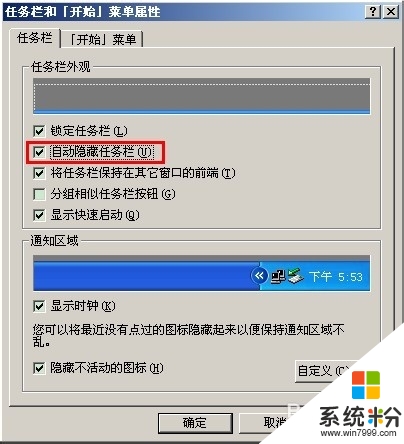
2、第二种原因通常是因为操作的不小心或恶意软件的修改操作,造成任务栏相关的文件损坏,这个时候需要运行专门的脚本补丁文件,是一段代码,但是你也不知道代码是不是正确的,所以我用的方法是使用任务栏修复工具。
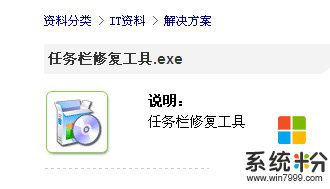
3、打开任务栏修改工具后,选择任务栏问题,然后点击修复就可以了。
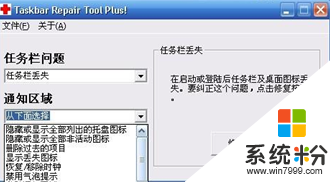
4、第三种原因是没有锁定任务栏,造成任务栏存在的区域缩小到只剩下一个小图标的大小。或者任务栏被设为两栏,下面一栏的任务窗口其实还在,但是看不到。如果鼠标移动到显示器上的边框位置,能看到鼠标箭头变成了一个大的移动箭头,那么就可以通过拉动呈现回来。
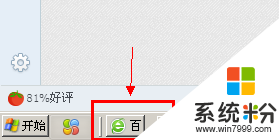
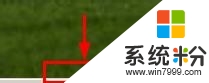
如果遇上【任务栏无法显示任务怎么办】类似的问题,不清楚怎么解决的话,建议参考上述的步骤来设置。还有其他的ghost系统下载后操作技巧的需要了解的话,欢迎上系统粉官网查看。